Πώς να αντιγράψετε μια εικόνα στο πρόχειρο στο Android
Η αντιγραφή και επικόλληση είναι ίσως η πιο συχνά χρησιμοποιούμενη δυνατότητα σε υπολογιστές και smartphone(Copy and paste is probably the most frequently used feature in computers and smartphones) . Σας γλιτώνει από τον κόπο να πληκτρολογείτε το ίδιο περιεχόμενο ξανά και ξανά για πολλά άτομα. Τώρα, όταν πρόκειται για υπολογιστές, είναι πολύ εύκολο να κάνετε copy-paste σχεδόν οτιδήποτε. Θα μπορούσε να είναι κείμενο, εικόνες, βίντεο, αρχεία ήχου, έγγραφα κ.λπ. Ωστόσο, τον τελευταίο καιρό, τα κινητά τηλέφωνα έχουν αρχίσει να γίνονται προηγμένα και ισχυρά. Είναι σε θέση να κάνει σχεδόν ό,τι μπορεί ένας υπολογιστής. Ως αποτέλεσμα, όλο και περισσότεροι άνθρωποι στρέφονται σταδιακά στα κινητά τους τηλέφωνα για διάφορες καθημερινές λειτουργίες.
Επομένως, δεν θα ήταν δίκαιο αν υπήρχε διαφορά μεταξύ των δύο όσον αφορά τις ικανότητες αντιγραφής και επικόλλησης. Θα χαρείτε να μάθετε ότι είναι πλέον δυνατή η αντιγραφή μιας εικόνας στο πρόχειρο του smartphone Android . Αυτό το μικρό χαρακτηριστικό θα κάνει μεγάλη διαφορά στον τρόπο που μοιραζόμαστε τις εικόνες. Δεν χρειάζεται πλέον να κάνετε λήψη της εικόνας ή να τραβήξετε ένα στιγμιότυπο οθόνης για να μοιραστείτε μια εικόνα. Αντίθετα, μπορείτε να αντιγράψετε απευθείας την εικόνα και να την επικολλήσετε όπου τη χρειάζεστε.
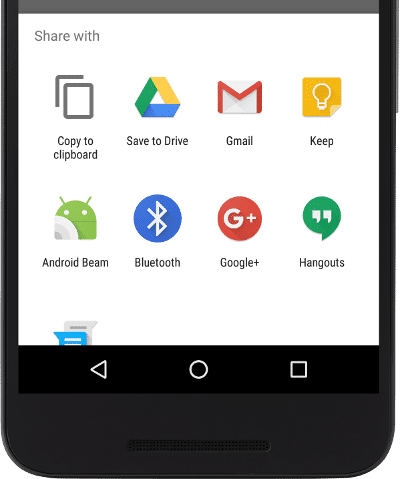
Πώς να αντιγράψετε μια εικόνα στο πρόχειρο(Clipboard) στο τηλέφωνο Android(Android Phone)
Η αντιγραφή-επικόλληση χρησιμοποιείται αρκετά συχνά για την αποθήκευση δεδομένων από το διαδίκτυο (με τη μορφή κειμένου και εικόνων)(save data from the internet (in the form of text and images)) και την εισαγωγή τους στα έγγραφά μας. Είτε πρόκειται για περιγραφική παράγραφο είτε για εικόνα ενός στατιστικού γραφήματος, συχνά χρειάζεται να αντιγράψουμε πράγματα από το διαδίκτυο και να τα συμπεριλάβουμε στα άρθρα και τις αναφορές μας. Εάν εργάζεστε σε μια συσκευή Android , τότε μπορείτε εύκολα να αντιγράψετε κείμενο και εικόνες στο πρόχειρο( easily copy text and images to the clipboard) και να τα χρησιμοποιήσετε όπως και όταν χρειάζεται.
Ακολουθήστε τα παρακάτω βήματα για να δείτε πώς:
1. Αρχικά, ανοίξτε το πρόγραμμα περιήγησης στο Διαδίκτυο(internet browser) στη συσκευή σας (π.χ. Google Chrome ).

2. Τώρα αναζητήστε όποια εικόνα ψάχνετε(Now search for whatever image you are looking for) .
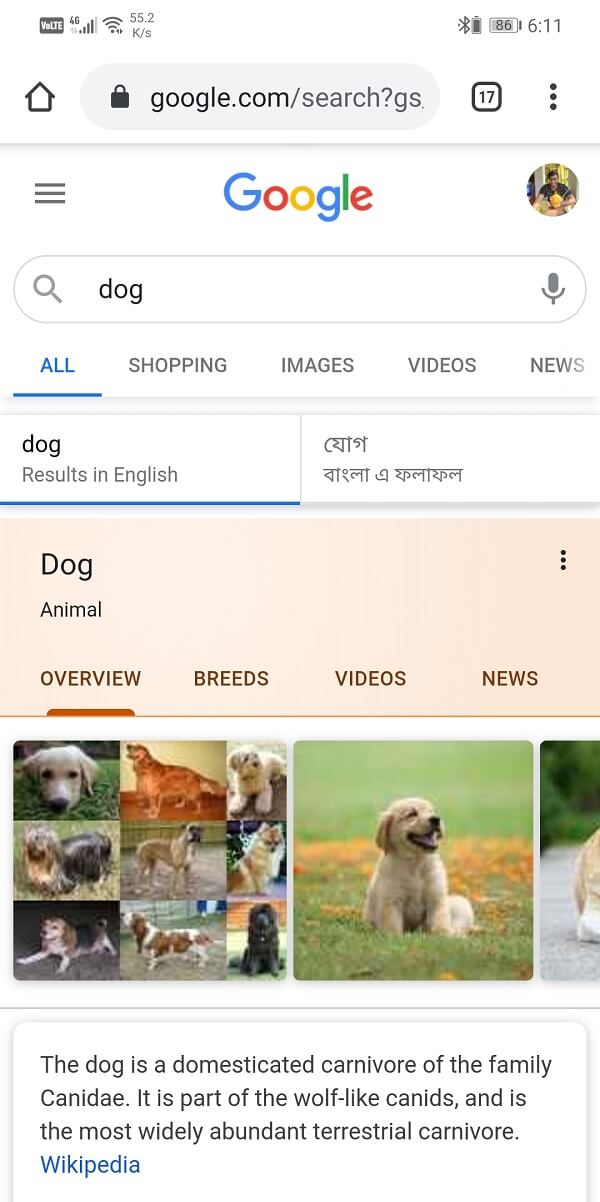
3. Πατήστε στην καρτέλα Εικόνες( Images tab) για να δείτε τα αποτελέσματα αναζήτησης εικόνων Google .

4. Μετά από αυτό, επιλέξτε την εικόνα που θέλετε να αντιγράψετε και πατήστε πάνω της.
5. Τώρα πατήστε παρατεταμένα την εικόνα(tap and hold on the image,) και θα εμφανιστεί ένα μενού στην οθόνη.
6. Εδώ, επιλέξτε την επιλογή Αντιγραφή εικόνας(Copy image) και η εικόνα θα αντιγραφεί στο πρόχειρο.

7. Μετά από αυτό, ανοίξτε το έγγραφο(open the document) στο οποίο θέλετε να επικολλήσετε την εικόνα.
8. Εδώ, πατήστε παρατεταμένα μέχρι να εμφανιστεί το μενού επικόλλησης(paste menu appears) στην οθόνη.
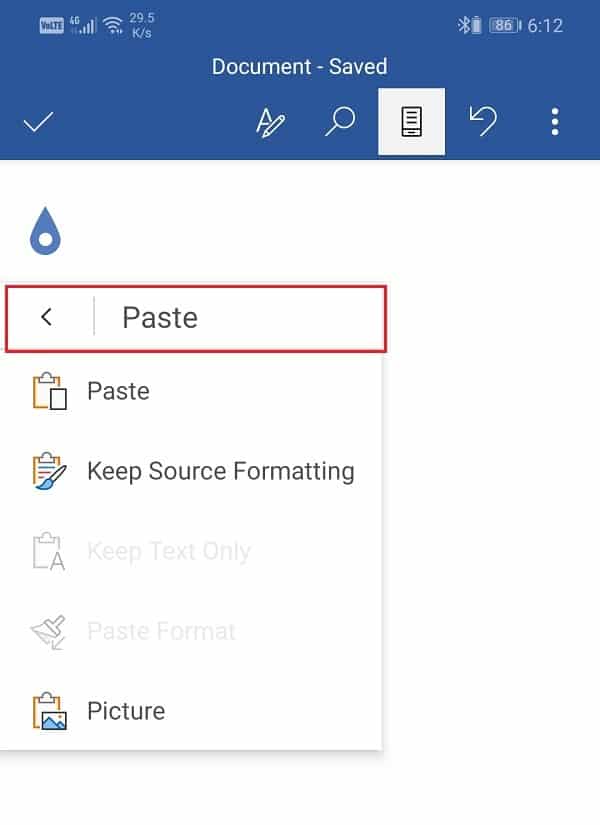
9. Τώρα, κάντε κλικ στην επιλογή Επικόλληση(Paste option,) και η εικόνα θα επικολληθεί στο έγγραφο.

10. Αυτό είναι. Είστε πανέτοιμοι. Ακολουθήστε αυτά τα βήματα και θα μπορείτε να αντιγράψετε-επικολλήσετε οποιαδήποτε εικόνα από το διαδίκτυο.
Ποιες εφαρμογές σάς επιτρέπουν να αντιγράφετε και να επικολλάτε εικόνες;(Which Apps allow you to Copy and Paste Images?)
Ένα πράγμα που πρέπει να αναφερθεί εδώ είναι ότι δεν σας επιτρέπουν όλες οι εφαρμογές να αντιγράψετε και να επικολλήσετε εικόνες. Για παράδειγμα, δεν μπορείτε να επικολλήσετε μια εικόνα σε εφαρμογές όπως το WhatsApp , το Snapchat , το Twitter κ.λπ. Μπορείτε να πατήσετε στο Message/Chatbox και να επικολλήσετε κάποιο κείμενο που έχει αντιγραφεί στο πρόχειρο αλλά όχι εικόνες. Ο μόνος τρόπος για να στείλετε εικόνες είναι να τις κοινοποιήσετε από τη Συλλογή(Gallery) .
Προς το παρόν , είναι δυνατή μόνο η αντιγραφή-επικόλληση εικόνων σε αρχεία word (αρχεία .docx) ή σημειώσεις σε ορισμένες συσκευές. (, it is only possible to copy-paste images onto to word files (.docx files) or notes in some devices.)Το πιο πιθανό είναι ότι αυτή η δυνατότητα θα είναι διαθέσιμη για πολλές εφαρμογές στο μέλλον, όπως το WhatsApp , το Twitter , το Facebook , το Messenger κ.λπ. Σύμφωνα με φήμες, η Google θα καταστήσει σύντομα δυνατή την αντιγραφή μιας εικόνας στο πρόχειρο και επικολλήστε το επίσης σε άλλες εφαρμογές τρίτων. Ωστόσο, εξαρτάται επίσης από εφαρμογές τρίτων να μπορούν να ενσωματώσουν αυτήν τη δυνατότητα.
Προς το παρόν, το Android(Android) σάς επιτρέπει να αντιγράψετε εικόνες στο πρόχειρο, αλλά η επικόλληση είναι εκεί που προκύπτουν οι πραγματικοί περιορισμοί. Παρακάτω δίνεται μια λίστα εφαρμογών που ενδέχεται σύντομα να σας επιτρέψουν να επικολλήσετε εικόνες απευθείας από το πρόχειρο:
- Αγγελιαφόρος
- Snapchat
- Κελάδημα
- Viber
- Μηνύματα Google
- Skype
- ΙΜΟ
- Έγγραφα Google
- Badoo
- Hangouts
Πώς να μοιράζεστε εικόνες σε διάφορες εφαρμογές(How to share Images on Various Apps)
Όπως αναφέρθηκε προηγουμένως, δεν θα μπορείτε να αντιγράψετε απευθείας εικόνες και στη συνέχεια να τις επικολλήσετε στις περισσότερες εφαρμογές. Ωστόσο, υπάρχει μια εναλλακτική λύση και αντί να χρησιμοποιείτε το πρόχειρο, μπορείτε να μοιράζεστε απευθείας εικόνες μέσω των διαφόρων εργαλείων κοινής χρήσης που είναι ενσωματωμένα σε αυτές τις εφαρμογές. (you can directly share images via the various share tools built-in these apps.)Ας συζητήσουμε μία εφαρμογή κάθε φορά και ας δούμε πώς μπορείτε να μοιράζεστε εικόνες με ευκολία.
Επιλογή 1: Κοινή χρήση εικόνων στο WhatsApp(Option 1: Sharing Images on WhatsApp)
Το WhatsApp(WhatsApp) είναι μια από τις πιο δημοφιλείς εφαρμογές συνομιλίας στον κόσμο. Η απλή διεπαφή και τα βολικά χαρακτηριστικά του το καθιστούν την πρώτη επιλογή για τους περισσότερους ανθρώπους στον κόσμο, ανεξάρτητα από την ηλικία ή το κοινωνικοοικονομικό τους υπόβαθρο. Ωστόσο, το WhatsApp δεν σας επιτρέπει να κάνετε αντιγραφή-επικόλληση εικόνων από το πρόχειρο(WhatsApp does not allow you to copy-paste images from the clipboard) . Πρέπει να χρησιμοποιήσετε τη δυνατότητα κοινής χρήσης για να στείλετε εικόνες σε κάποιον. Παρακάτω δίνεται ένας αναλυτικός οδηγός για να το κάνετε αυτό:
1. Αρχικά(First) , βεβαιωθείτε ότι η εικόνα που θέλετε να μοιραστείτε υπάρχει ήδη στη συσκευή σας. Εάν όχι, κάντε λήψη της εικόνας(download the image) από το διαδίκτυο( internet) .
2. Μετά από αυτό, ανοίξτε το WhatsApp και μεταβείτε στη συνομιλία όπου θέλετε να στείλετε αυτήν την εικόνα.

3. Τώρα πατήστε το κουμπί Επισύναψη(Attach button) ( μοιάζει με συνδετήρα(looks like a paperclip) ) και επιλέξτε την επιλογή συλλογής(gallery) .
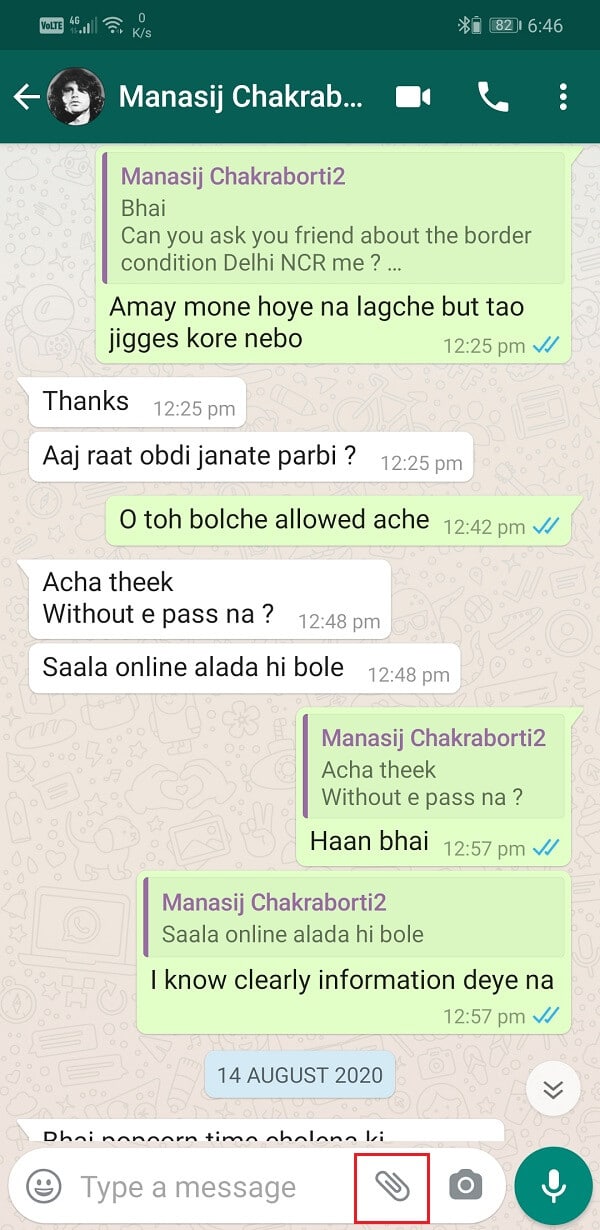
4. Μετά από αυτό, επιλέξτε το φάκελο που περιέχει την εικόνα.(After that, select the folder that contains the image.)

5. Μόλις βρείτε την εικόνα, πατήστε(image, tap) πάνω της. Μπορείτε επίσης να επιλέξετε πολλές εικόνες(multiple images) και να τις μοιραστείτε ταυτόχρονα.
6. Το WhatsApp σάς επιτρέπει να επεξεργαστείτε, να περικόψετε, να προσθέσετε κείμενο ή λεζάντα(edit, crop, add text, or a caption) πριν στείλετε μια εικόνα σε κάποιον.
7. Μόλις τελειώσετε με αυτό, απλώς πατήστε το Πράσινο κουμπί αποστολής(Green send button) στην κάτω δεξιά γωνία της οθόνης.

8. Οι εικόνες θα κοινοποιηθούν τώρα στο σεβαστό άτομο.
Διαβάστε επίσης: (Also Read:) Πώς να ξεμπλοκάρετε τον εαυτό σας στο WhatsApp όταν είναι αποκλεισμένος(How to Unblock Yourself on WhatsApp When Blocked)
Επιλογή 2: Κοινή χρήση εικόνας στο Instagram(Option 2: Sharing an Image on Instagram)
Ακριβώς όπως το WhatsApp , το Instagram σάς επιτρέπει επίσης να στέλνετε μηνύματα στους φίλους και τους ακόλουθούς σας. Όταν πρόκειται για κοινή χρήση μιας εικόνας, η αντιγραφή-επικόλληση από το πρόχειρο δεν αποτελεί επιλογή. Ακολουθήστε τα παρακάτω βήματα για να μάθετε πώς να μοιράζεστε εικόνες στο Instagram :
1. Η εικόνα που θέλετε να μοιραστείτε πρέπει να αποθηκευτεί τοπικά στη συσκευή σας. Εάν θέλετε να μοιραστείτε μερικές φωτογραφίες από το Διαδίκτυο, τότε βεβαιωθείτε ότι έχουν ήδη ληφθεί στη συσκευή σας.(If you want to share some pictures from the internet, then make sure that it has already been downloaded on your device.)
2. Τώρα ανοίξτε το Instagram και μεταβείτε στην ενότητα DM (Άμεσο μήνυμα)(DMs (Direct Message)) .
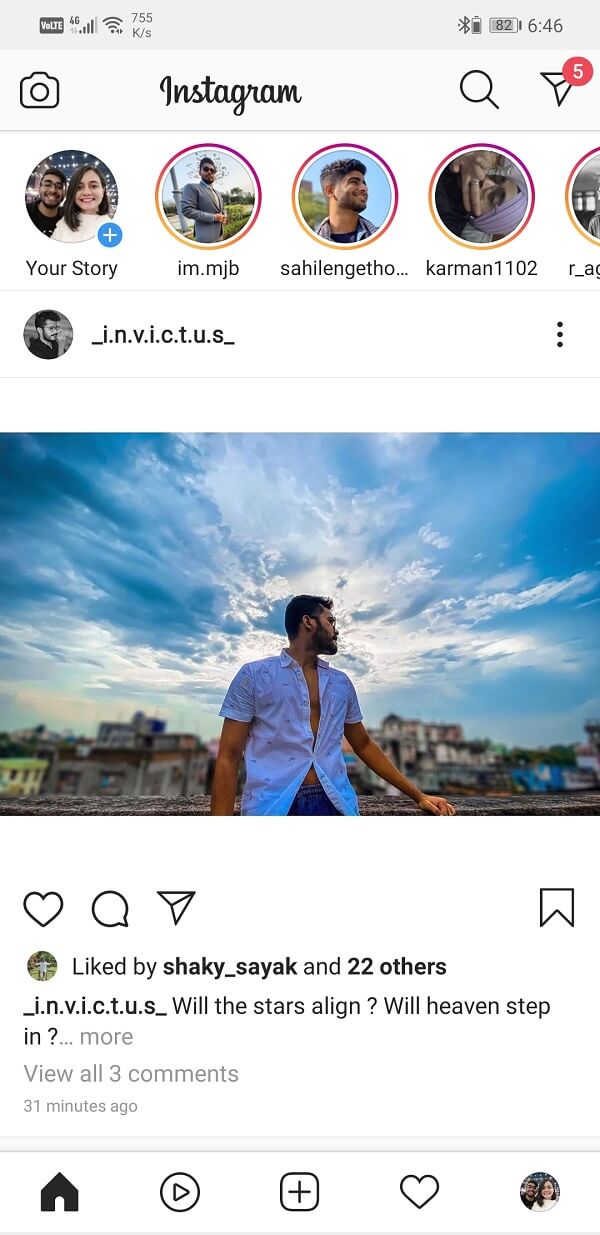
3. Μετά από αυτό, επιλέξτε τη συνομιλία(select the conversation) στην οποία θέλετε να μοιραστείτε μια εικόνα.

4. Εδώ, πατήστε στην επιλογή image/gallery στη δεξιά γωνία του πλαισίου Μηνύματα(Message) .
5. Αυτό θα ανοίξει τη Γκαλερί σας(open your Gallery) και θα εμφανίσει όλες τις εικόνες που υπάρχουν εκεί ταξινομημένες από την πιο πρόσφατη έως την παλαιότερη.
6. Μπορείτε να πατήσετε το κουμπί Έκθεση(Gallery button) για να ανοίξετε το αναπτυσσόμενο μενού που περιέχει μια λίστα φακέλων στη Συλλογή(Gallery) σας . Εάν γνωρίζετε ακριβώς πού βρίσκεται η εικόνα, τότε η πλοήγηση στον σωστό φάκελο θα διευκολύνει την αναζήτησή της.
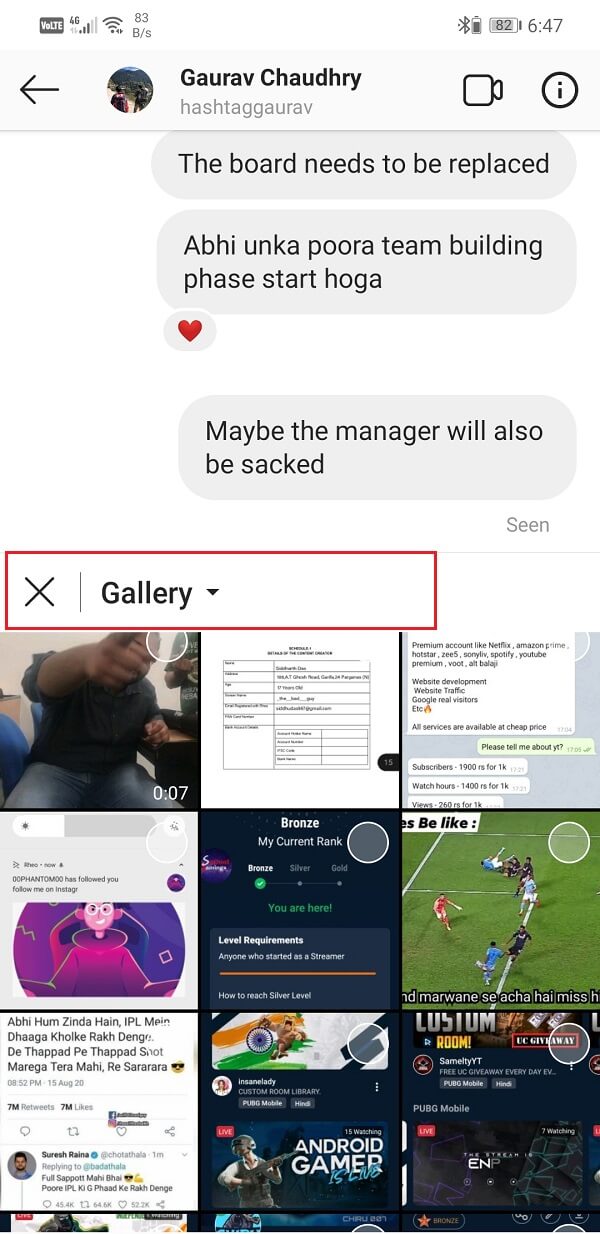
7. Μόλις βρείτε την εικόνα, πατήστε πάνω της και πατήστε το κουμπί προς τα επάνω βέλους(Upward arrow button) . Παρόμοια με το WhatsApp , μπορείτε να στείλετε πολλές φωτογραφίες ταυτόχρονα επιλέγοντας όλες πριν πατήσετε το κουμπί αποστολής.(send button.)

8. Αυτό είναι όλο. Η εικόνα σας θα κοινοποιηθεί τώρα(image will now be shared) στο επιθυμητό άτομο.
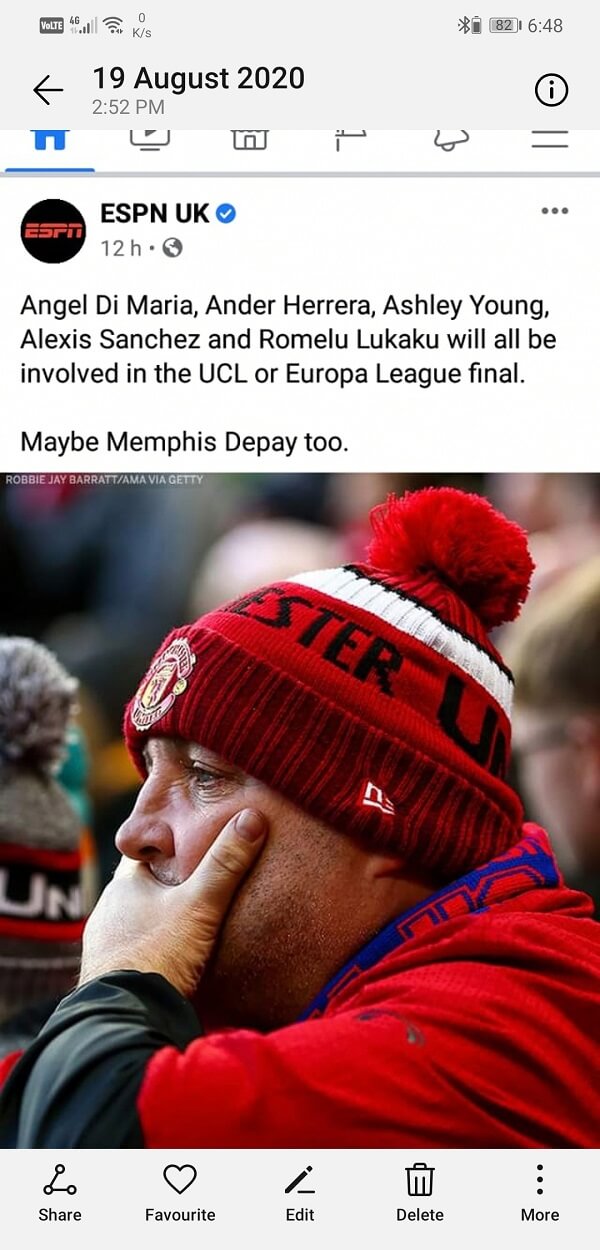
Επιλογή 3: Κοινή χρήση εικόνας μέσω Bluetooth(Option 3: Sharing an Image via Bluetooth)
Η κοινή χρήση μιας εικόνας μέσω Bluetooth είναι ένας από τους παλαιότερους τρόπους κοινής χρήσης αρχείων πολυμέσων από τη μια συσκευή στην άλλη. Εάν δεν το έχετε δοκιμάσει ποτέ νωρίτερα, τότε μπορείτε να ακολουθήσετε τα παρακάτω βήματα για να μάθετε πώς:
1. Αρχικά, ανοίξτε την εφαρμογή Gallery(Gallery app) στη συσκευή σας. Όπως αναφέρθηκε προηγουμένως, η μόνη προϋπόθεση είναι ότι η εικόνα που θέλετε να μοιραστείτε πρέπει να είναι αποθηκευμένη στη συσκευή σας.
2. Τώρα μεταβείτε στην εικόνα που θέλετε να μοιραστείτε και πατήστε παρατεταμένα μέχρι να επιλεγεί.
3. Εάν θέλετε να μοιραστείτε πολλές εικόνες(share multiple images) , κάντε το πατώντας στο πλαίσιο ελέγχου στις επόμενες εικόνες.
4. Τέλος, πατήστε το κουμπί Κοινή χρήση(Share) στο κάτω μέρος της οθόνης.
5. Θα είναι διαθέσιμες αρκετές επιλογές κοινής χρήσης . (sharing options)Πατήστε στην επιλογή Bluetooth .
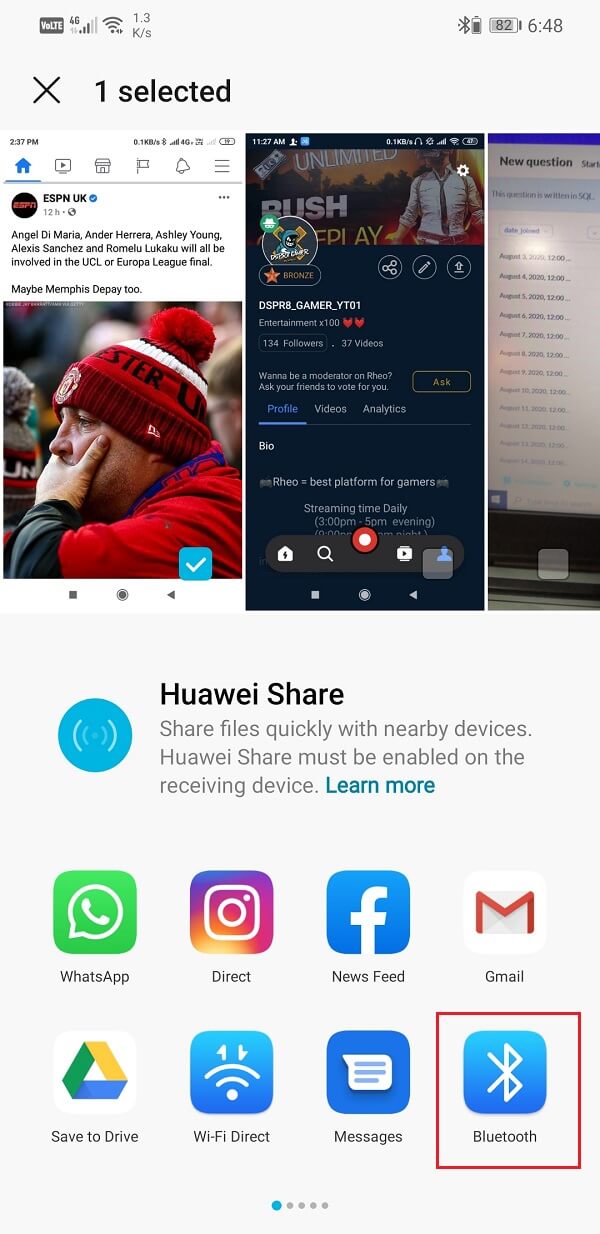
6. Η συσκευή σας θα ξεκινήσει αυτόματα την αναζήτηση(automatically start searching) για κοντινές συσκευές Bluetooth . Μόλις αντιστοιχιστούν και συνδεθούν οι δύο συσκευές, η εικόνα θα αρχίσει να μεταφέρεται.

Επιλογή 4: Κοινή χρήση εικόνας μέσω Gmail(Option 4: Sharing an image via Gmail)
Εάν χρειάζεται να μοιραστείτε μια εικόνα για κάποιους επίσημους σκοπούς, τότε η αποστολή της μέσω του Gmail είναι ο καλύτερος τρόπος. Το Gmail(Gmail) σάς επιτρέπει να επισυνάψετε μια μεγάλη ποικιλία αρχείων, με την προϋπόθεση ότι είναι μικρότερα από 25 MB συνολικά. ( that they are less than 25MB in total.)Ακολουθήστε τα παρακάτω βήματα για να μάθετε πώς να μοιράζεστε εικόνες μέσω του Gmail :
1. Αρχικά, ανοίξτε την εφαρμογή Gmail(Gmail app) και πατήστε το κουμπί Σύνταξη .(Compose)

2. Στη συνέχεια, εισαγάγετε τη διεύθυνση email των παραληπτών στην ενότητα «Προς»(recipients’ email address in the ‘To’) . Μπορείτε να στείλετε το ίδιο email σε πολλά άτομα χρησιμοποιώντας τα πεδία CC ή BCC(CC or BCC fields) .

3. Τώρα, για να μοιραστείτε μια εικόνα, πατήστε το κουμπί επισύναψης (το εικονίδιο συνδετήρα)(attach button (the paperclip icon)) στην επάνω αριστερή πλευρά της οθόνης.
4. Μετά από αυτό, περιηγηθείτε στα περιεχόμενα της συσκευής σας για να βρείτε την εικόνα(find the image) και πατήστε πάνω της.

5. Η εικόνα θα προστεθεί στο mail ως συνημμένο(The image will be added to the mail as an attachment) .

6. Μπορείτε να προσθέσετε ένα θέμα ή κάποιο κείμενο στο σώμα και μόλις γίνει αυτό, πατήστε το κουμπί Αποστολή.(Send button.)
Συνιστάται:(Recommended:)
- Πώς να παραποιήσετε την τοποθεσία GPS στο Android(How to Fake GPS Location on Android)
- Διορθώστε το σφάλμα Malwarebytes Unable to Connect the Service(Fix Malwarebytes Unable to Connect the Service error)
- Επιδιόρθωση Δυστυχώς το σφάλμα διαδικασίας com.google.process.gapps έχει σταματήσει(Fix Unfortunately the process com.google.process.gapps has stopped error)
Με αυτό, φτάνουμε στο τέλος αυτού του άρθρου. Ελπίζουμε ότι θα βρείτε αυτές τις πληροφορίες χρήσιμες. Η δυνατότητα αντιγραφής-επικόλλησης πραγμάτων είναι πολύ χρήσιμη. Το Android μπορεί να είναι περιορισμένο όσον αφορά τη δυνατότητα αντιγραφής και επικόλλησης εικόνων από το πρόχειρο, αλλά αυτό δεν θα είναι για πολύ. Είναι πολύ πιθανό ότι σύντομα, θα μπορείτε να επικολλήσετε εικόνες από το πρόχειρο σε διάφορες εφαρμογές τρίτων και πλατφόρμες μέσων κοινωνικής δικτύωσης. Μέχρι τότε, μπορείτε να χρησιμοποιήσετε τις ενσωματωμένες λειτουργίες κοινής χρήσης αυτών των εφαρμογών.
Related posts
Πώς να αποκτήσετε πρόσβαση στο Πρόχειρο σε συσκευές Android
Σφάλμα κατά τη φόρτωση του μηνύματος Σφάλμα του Outlook σε κινητά Android
Πώς να βελτιστοποιήσετε την εφαρμογή Outlook για κινητά για το τηλέφωνό σας
Ορισμός κατακερματισμού Android, Πρόβλημα, Πρόβλημα, Γράφημα
Καλύτερο λογισμικό και υλικό Bitcoin Wallets για Windows, iOS, Android
Ρυθμίστε το PushBullet με Chrome και Android για αποστολή αρχείων σε όλες τις συσκευές
Οι καλύτερες εφαρμογές IP Camera για Windows 10 PC και Android Phone
Οι καλύτερες εφαρμογές Android για τον απομακρυσμένο έλεγχο του υπολογιστή με Windows από το τηλέφωνο
Ξεκλειδώστε τον υπολογιστή με Windows με σαρωτή δακτυλικών αποτυπωμάτων Android
Το DeskDock σάς επιτρέπει να ελέγχετε τηλέφωνο Android από υπολογιστή με Windows
Πώς να κάνετε το Signal την προεπιλεγμένη εφαρμογή ανταλλαγής μηνυμάτων SMS στο Android
Πώς να μετατρέψετε το τηλέφωνό σας σε μικρόφωνο για υπολογιστή με Windows
Πώς να αλλάξετε από Windows Phone σε Android Phone
Πώς να συνδέσετε τηλέφωνο Android ή iPhone με υπολογιστή Windows 10
Οι καλύτεροι εξομοιωτές Android για υπολογιστές Windows 11/10
Πώς να απενεργοποιήσετε τις ειδοποιήσεις OneDrive αυτήν την ημέρα σε Android και iOS
Ρυθμίστε το τηλεχειριστήριο Kodi στα Windows 10 χρησιμοποιώντας συσκευές Android και iOS
Συγχρονίστε συσκευές Android και iOS με υπολογιστή Windows χρησιμοποιώντας το Moboplay
Πώς να εγκαταστήσετε Progressive Web Apps χρησιμοποιώντας τον Microsoft Edge στο Android
Παρακολουθήστε την τοποθεσία των παιδιών και παρακολουθήστε τη χρήση της εφαρμογής στο Android
